Hoc tin hoc van phong tai Thanh Hoa
Để nâng cao hiệu suất công việc, bạn hãy sử dụng những thủ thuật sau đây nhé!
-
Chuyển đổi chữ hoa và chữ thường
Để thực hiện chuyển đổi chữ hoa và chữ thường trong file word sẽ bạn có thể thực hiện như sau:
- Bước 1: Chọn phần văn bản muốn chỉnh sửa rồi nhấn chuột phải -> Chọn Copy
- Bước 2: Nhấn vào biểu tượng Unikey dưới góc phải màn hình để hệ thống kích hoạt công cụ chuyển đổi.
Sau đó chọn Ctrl + Shift + F6.
- Bước 3: Khi hộp thoại Unikey Toolkit xuất hiện bạn chọn bảng mã Nguồn và Đích là Unicode -> Chọn Sang
chữ hoa -> Nhấn chuyển mã -> Nhấn OK để xác nhận quá trình chuyển mã thành công.
Ngoài cách làm trên, bạn có thể sử dụng ngay tổ hợp phím SHIFT + F3 để chuyển đổi chữ hoa và
chữ thường với nhau. Cách này khá đơn giản bạn chỉ cần bôi đen chỗ cần chuyển đổi chữ hoa và chữ thường là được.

Sử dụng SHIFT + F3 để chuyển đổi chữ hoa và chữ thường với nhau
-
Cố định hàng hoặc cột tiêu đề
Trong quá trình thao tác trên file excel, dữ liệu trong bảng quá nhiều điều này khiến cho hàng cột
và hàng tiêu đề của bảng cũng chạy theo khiến cho bạn gặp khó khăn trong việc đối chiếu số liệu.
Do đó để giải quyết vấn đề này bạn cần chọn công cụ Freeze Panes.
Để cố định hàng hoặc cột tiêu đề bạn thực hiện như sau:
- Bước 1: Chọn hàng hoặc cột tiêu đề trong file dữ liệu excel
- Bước 2: Di chuyển chuột lên thanh menu -> Chọn VIEW -> Chọn Freeze Panes.
- Freeze Panes: Cố định hàng và cột khi cuộn bảng tính, để thực hiện cố định hàng tiêu đề và
cột tiêu đề, bạn cần đặt con trỏ chuột sau cột tiêu đề và dưới hàng tiêu đề.
-
- Freeze Top Row: Cố định hàng trên cùng khi cuộn bảng tính
- Freeze First Column: Cố định cột đầu tiên khi kéo bảng tính
Để bỏ lệnh Freeze Panes, bạn chỉ cần vào VIEW -> Chọn Unfreeze panes
-
Lặp lại lệnh trước đó với F4
Phím F4 trong các phần mềm văn phòng thông thường chính là một trong số những thủ thuật
trong tin học văn phòng được sử dụng để giúp bạn lặp lại một lệnh điều khiển mà không phải ai cũng biết..
Sử dụng lặp lại lệnh trước đó với F4 là một trong những mẹo vặt tin học được dân văn phòng sử
dụng. Và bạn cần nắm rõ khi làm việc để quá trình làm việc được nhanh chóng và đạt kết quả cao.
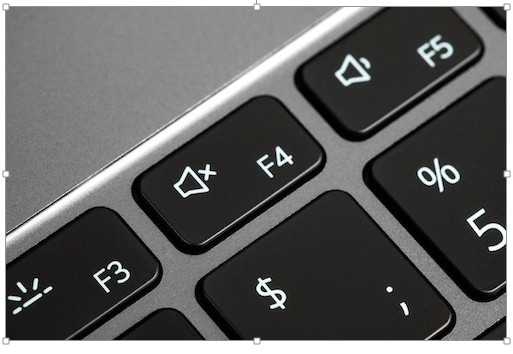
Phím F4 dùng để lặp lại lệnh trước đó
-
Thay đổi định dạng tài liệu trên Word
Thông thường người dùng sẽ sử dụng template Normal.dot để thực hiện quá trình chỉnh
sửa, định dạng văn bản của mình. Hầu hết các thay đổi được thay đổi vĩnh viễn bằng việc
sử dụng Default và Add to Template trong hầu hết các khung định dạng.
Trong trường hợp người dùng muốn điều chỉnh Normal.dot trực tiếp thì để tìm tệp tin này
bạn nên tìm kiếm trong mục Templates chẳng hạn: C:\Documents and Settings\yourusername\Application Data\Microsoft\Templates. Tên đường
-
Chuyển đổi cột thành dòng và ngược lại
Trường hợp bạn muốn chuyển đổi dòng thành cột và cột thành dòng thì thực hiện theo các bước sau đây:
- Bước 1: Bôi đen bảng tính trong file excel của mình.
- Bước 2: Chọn Copy -> Chọn Paste Special, sau khi chọn thành công màn hình sẽ xuất hiện cửa sổ lựa chọn.
- Bước 3: Bạn thực hiện chọn Transpose -> Nhấn OK.
Sau khi thực hiện xong cột và dòng sẽ được hoán đổi vị trí cho nhau.
-
Chuyển đổi chữ hoa và chữ thường trong Excel
Khi làm việc trên file dữ liệu với danh sách họ tên chưa được sắp xếp và rất lộn xộn.
Trong trường hợp bạn muốn các họ tên này phải theo kiểu chữ hoa toàn bộ, hay chữ
hoa chữ cái đầu tiên, v.v. Thì hãy thực hiện theo các hàm sau đây để đổi chữ kiểu chữ
in hoa hay in thường theo mong muốn.
- Cách viết hoa tất cả các chữ cái: Bạn chọn ô họ tên trong file và gõ hàm =UPPER(…) rồi nhấn Enter.
- Cách viết thường tất cả các chữ cái: Bạn chọn ô họ tên trong file và gõ hàm =LOWER(…) rồi nhấn Enter.
- Cách viết hoa chữ cái đầu tiên: Bạn chọn ô họ tên trong file và gõ hàm =PROPER(…) rồi nhấn Enter.
(…) chính là ô họ tên mà bạn muốn thay đổi, ví dụ: =UPPER(A4)
-
Mở nhiều bảng tính trong Excel cùng một lúc
Để có thể mở nhiều bảng tính trong excel cùng một lúc thay vì phải mở từng file một, bạn có t
hể sử dụng phím Ctrl và kích chọn file cần mở sau đó nhấn phím Enter để mở các bảng
tính trong Excel mà bạn muốn.
-
Chuyển đổi qua lại các cửa sổ làm việc trên máy tính
Làm thế nào để chuyển đổi qua lại giữa các cửa sổ làm việc trên máy tính để giúp quá trình
làm việc được hiệu quả hơn. Đặc biệt trong trường hợp không có chuột hoặc nếu có chuột
thì việc di chuyển giữa các tab mất khá nhiều thời gian.
Vậy thủ thuật tin học văn phòng để chuyển đổi qua lại giữa các cửa sổ làm việc trên máy
tính là gì? Một trong những mẹo tin học mà bạn nên sử dụng chính là dùng tổ hợp phím tắt
Ctrl + Page up hoặc Ctrl + Page down để dễ dàng chuyển đổi qua lại giữa các sheet với nhau.
Đây là mẹo hay giúp bạn chuyển đổi giữa các cửa sổ mà không cần dùng tới chuột.
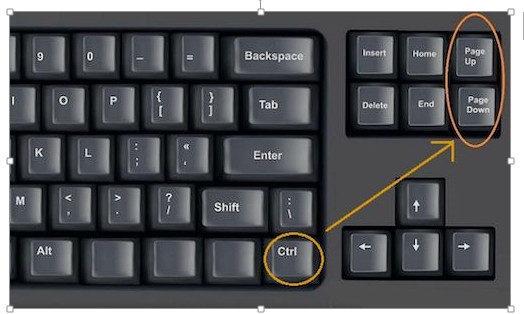
Dùng Ctrl + Page
Trên đây là 8 thủ thuật giúp dân văn phòng làm tốt công việc của mình nhé! Tin học ATC chúc các bạn thành công!

TRUNG TÂM ĐÀO TẠO KẾ TOÁN THỰC TẾ – TIN HỌC VĂN PHÒNG ATC
DỊCH VỤ KẾ TOÁN THUẾ ATC – THÀNH LẬP DOANH NGHIỆP ATC
Địa chỉ:
Số 01A45 Đại lộ Lê Lợi – Đông Hương – TP Thanh Hóa
( Mặt đường Đại lộ Lê Lợi, cách bưu điện tỉnh 1km về hướng Đông, hướng đi Big C)
Tel: 0948 815 368 – 0961 815 368

Trung tâm đào tạo tin học ở thanh hóa
Trung tâm đào tạo tin học tại thanh hóa








